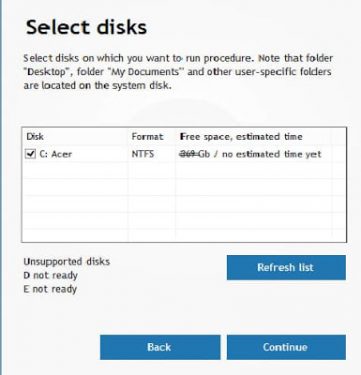ໂຄງການທີ່ດີທີ່ສຸດທີ່ຈະບໍ່ເຄີຍຟື້ນຕົວໄຟລ໌ທີ່ຖືກລົບ - ປ້ອງກັນການຟື້ນຕົວ
ຫຼືທ່ານ format ຫຼື partition ຮາດໄດຫຼືບາງສິ່ງບາງຢ່າງເຊັ່ນນັ້ນ, ຫຼັງຈາກນັ້ນທ່ານຜິດພາດ.
ນີ້ແມ່ນສິ່ງທີ່ດີທີ່ສຸດແລະໂດດເດັ່ນກ່ຽວກັບໂຄງການນີ້
ໂປລແກລມນີ້ຖືກນໍາໃຊ້ໃນຄອມພິວເຕີແລະໂນດບຸກແລະຍັງຖືກນໍາໃຊ້ເພື່ອລຶບໄຟລ໌ຈາກຫນ່ວຍຄວາມຈໍາ flash ແລະ USB ເຊັ່ນດຽວກັນ
ໂຄງການສໍາລັບການບໍ່ຟື້ນຕົວ
Prevent Recovery ເປັນຄໍາຮ້ອງສະຫມັກ freeware ສໍາລັບ Windows ທີ່ທ່ານສາມາດປ້ອງກັນການຟື້ນຕົວຂອງໄຟລ໌ທີ່ຖືກລົບຈາກຄອມພິວເຕີກ່ອນທີ່ຈະຂາຍຫຼືໃຫ້ເຊົ່າ, ໃນຄວາມເປັນຈິງທ່ານສາມາດນໍາໃຊ້ໂຄງການກັບອຸປະກອນໃດຫນຶ່ງທີ່ສາມາດເຊື່ອມຕໍ່ກັບຄອມພິວເຕີເຊັ່ນ: ໂທລະສັບ, ການເກັບຮັກສາ. ບັດແລະກ້ອງຖ່າຍຮູບ. ຂັ້ນຕອນເພື່ອເຮັດໃຫ້ວຽກເຮັດສໍາເລັດ.
ຫຼັງຈາກການດໍາເນີນການໂຄງການ, ເລືອກເອົາຮາດດິດທີ່ທ່ານຕ້ອງການເພື່ອປ້ອງກັນການຟື້ນຕົວຂອງໄຟລ໌, ທ່ານສາມາດເຮັດເລື້ມຄືນຂະບວນການກັບແຜ່ນອື່ນຫຼັງຈາກສໍາເລັດ:
ເປັນຫຍັງຕ້ອງໃຊ້ Prevent Recovery ເພື່ອປ້ອງກັນການກູ້ໄຟລ໌:
ພວກເຮົາທຸກຄົນມີໄຟລ໌ສ່ວນຕົວແລະພວກເຮົາບໍ່ມັກໃຫ້ໃຜເຫັນມັນ, ແລະໃນບັນດາໄຟລ໌ເຫຼົ່ານີ້ແມ່ນສິ່ງທີ່ເປັນຄວາມລັບ, ສ່ວນຕົວ, ຄອບຄົວຫຼືບ່ອນເຮັດວຽກ, ແລະພວກເຮົາຕ້ອງການລຶບສໍາເນົາຂອງໄຟລ໌ເຫຼົ່ານີ້ໂດຍບໍ່ມີການຢ້ານທີ່ຈະຟື້ນຕົວໄຟລ໌ເຫຼົ່ານີ້ຈາກແຮກເກີ, ບາງຄັ້ງ. ພວກເຮົາຕ້ອງຂາຍຮາດດິດກັບອຸປະກອນຫຼືຄົນດຽວຫຼືປ່ຽນມັນແລະພວກເຮົາຍັງຄົງຢູ່ໃນຄວາມຢ້ານກົວຂອງໄຟລ໌ທີ່ມີຢູ່ໃນອຸປະກອນ, ພວກເຂົາເຈົ້າສາມາດຟື້ນຕົວໄດ້ຫຼືບໍ່, ແຕ່ວ່າມີ Prevent Recovery ທ່ານຈະຢູ່ທີ່ປອດໄພ.
ເມື່ອທ່ານລຶບໄຟລ໌ໃນແບບດັ້ງເດີມ, ເຈົ້າຍັງບໍ່ໄດ້ລຶບໄຟລ໌, ທ່ານກໍາລັງລຶບທີ່ຢູ່ຂອງເຂົາເຈົ້າ, ຫຼືຊັດເຈນກວ່ານັ້ນ, ການອ້າງອີງໄຟລ໌ແມ່ນພຽງແຕ່ຢູ່ໃນຕາຕະລາງລະບົບຂໍ້ມູນ.
ວຽກງານຂອງໂຄງການການຟື້ນຟູປ້ອງກັນ:
ປ້ອງກັນການລຶບໄຟລ໌ຈາກການຟື້ນຕົວ: ຖ້າຫາກວ່າທ່ານເປົ່າ Recycle Bin ຂອງຄອມພິວເຕີຂອງທ່ານ, ທ່ານຄວນຈະຮູ້ວ່າມັນ
A, ດັ່ງນັ້ນທຸກຄົນສາມາດໃຊ້ຊອບແວການຟື້ນຕົວ
ໄຟລ໌ ແລະໂຟນເດີ້ຕ່າງໆບໍ່ໄດ້ຖືກລຶບຖິ້ມຢ່າງຖາວອນ
ກູ້ຄືນຂໍ້ມູນທີ່ຖືກລົບຈົນກ່ວາມັນຖືກແທນທີ່ດ້ວຍຂໍ້ມູນອື່ນໆ, ແຕ່ຈຸດປະສົງຕົ້ນຕໍຂອງມັນ
ການປ້ອງກັນການຟື້ນຟູແມ່ນເພື່ອເຮັດໃຫ້ໄຟລ໌ທີ່ຖືກລົບແລະ folders unrecoverable.
ການໂຕ້ຕອບຂອງໂຄງການໄດ້ຖືກອອກແບບເພື່ອໃຫ້ຜູ້ໃຊ້ໃຫມ່ສາມາດປະຕິບັດວຽກງານທີ່ສັບສົນ.
Restore Prevent ຈະປ່ຽນແທນພື້ນທີ່ຫວ່າງທັງໝົດໃນຮາດດິດຂອງເຈົ້າເພື່ອຫຼີກເວັ້ນມັນ
ໂອກາດທີ່ຈະໄດ້ຮັບມັນຄືນ.
ໂປຣແກຣມໃຊ້ລະບົບຄວາມປອດໄພຫຼາຍອັນ (ເຊັ່ນ: 22.5220 DoD ແລະ Gutmann ທີ່ເຈົ້າສາມາດເຮັດໄດ້.
ໂດຍການປ່ຽນແທນຂໍ້ມູນທີ່ຖືກລົບດ້ວຍຕົວອັກສອນສຸ່ມ, ຕົວເລກ, ຍະຫວ່າງ, ແລະອື່ນໆ).
ການຟື້ນຟູປ້ອງກັນຍັງເຮັດໃຫ້ທ່ານມີຄວາມສາມາດທີ່ຈະຟື້ນຕົວໄຟລ໌ລຶບໄປແລ້ວຂຽນທັບໂດຍ
ຂໍ້ມູນອື່ນໆຢ່າງວ່ອງໄວແລະງ່າຍດາຍ.
ນອກຈາກນັ້ນ, ການຟື້ນຟູ Prevent ສາມາດທໍາຄວາມສະອາດໄຟລ໌ທີ່ຖືກລົບໃນການຂັບລົດໃດຫນຶ່ງ.
ເຊັ່ນ: SSD, USB flash drive, ກາດຫນ່ວຍຄວາມຈໍາຫຼືໄດທີ່ຖອດອອກໄດ້. ແນວໃດກໍ່ຕາມ
ຢ່າງໃດກໍຕາມ, ທ່ານບໍ່ສາມາດນໍາໃຊ້ມັນໃນ CDs – ແຜ່ນເຫຼົ່ານີ້ຕ້ອງໄດ້ຮັບການເຜົາໄຫມ້ເພື່ອຫຼີກເວັ້ນການຟື້ນຕົວ.
ບາງໂປຣແກມອາດຈະເກັບລະຫັດຜ່ານ ຫຼືຂໍ້ມູນລະອຽດອ່ອນອື່ນໆໄວ້ໃນໜ່ວຍຄວາມຈຳຂອງຄອມພິວເຕີຂອງທ່ານໃນຂະນະທີ່ມັນເຮັດວຽກຢູ່.
ເນື່ອງຈາກໂຄງສ້າງຫນ່ວຍຄວາມຈໍາຂອງລະບົບປະຕິບັດການ, ຂໍ້ມູນນີ້ອາດຈະຖືກເກັບໄວ້ຊົ່ວຄາວໃນໄຟລ໌
ການເຄື່ອນຍ້າຍແລະການຟື້ນຟູການຕັນຈະທໍາຄວາມສະອາດເນື້ອໃນຂອງໄຟລ໌ປະເພດນີ້ເພື່ອປົກປັກຮັກສາມັນ
ຄວາມເປັນສ່ວນຕົວ.
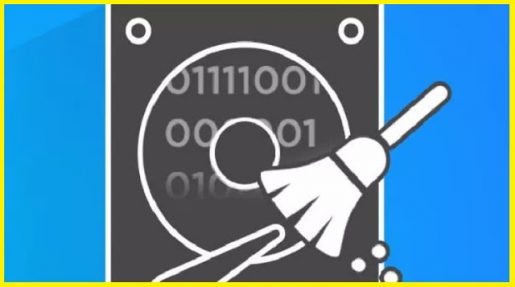
ວິທີທີ່ຈະບໍ່ຟື້ນຕົວໄຟລ໌ຫຼັງຈາກການລົບຫຼືການຈັດຮູບແບບ:
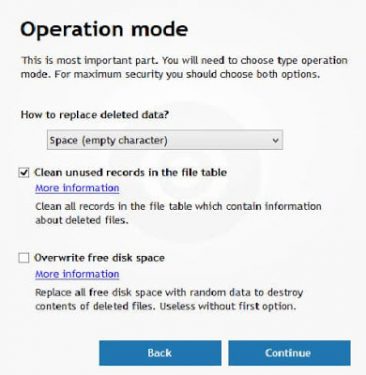
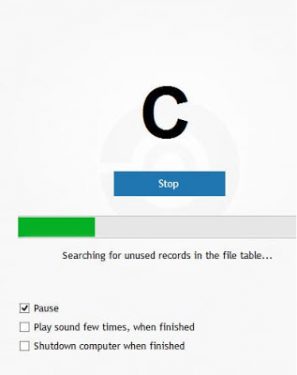
ເບິ່ງບົດຄວາມທີ່ເຈົ້າສົນໃຈນຳ
9Locker ເປັນໂປຣແກມເພື່ອລັອກ ໜ້າ ຈໍຄອມພິວເຕີດ້ວຍລວດລາຍຄືກັບໂທລະສັບ
ໂປຣແກຣມຈັດແບ່ງຮາດດິດທີ່ດີທີ່ສຸດ 2019 Minitool Partition Wizard
ດາວໂຫລດຫຼາຍກວ່າ 50 ໂຄງການສໍາລັບ PC ແລະ laptop ຈາກການເຊື່ອມຕໍ່ໂດຍກົງ
ດາວໂຫລດ shareit ສໍາລັບ PC 2019 ສໍາລັບ Windows ຈາກການເຊື່ອມຕໍ່ໂດຍກົງ
ຄໍາຮ້ອງສະຫມັກທີ່ຈະຟື້ນຕົວຮູບພາບທີ່ຖືກລົບແລະວິດີໂອຢູ່ໃນໂທລະສັບໄດ້, ວິທີການຟຣີແລະໄວ